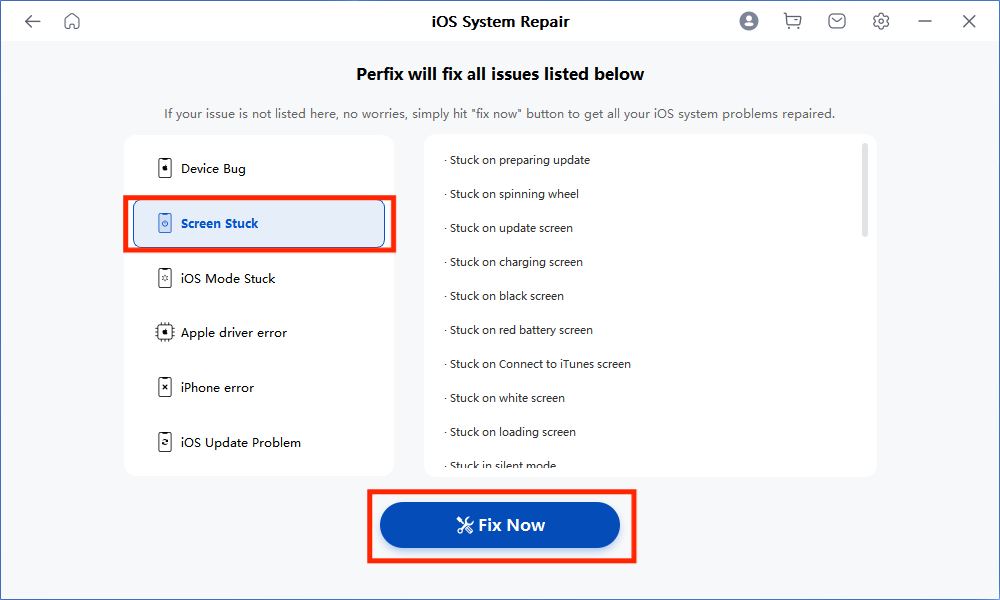- क्या आपका iPhone 7 चालू हो रहा है लेकिन किसी तरह Apple लोगो पर अटक जा रहा है? या फिर वह बूट लूप में फंस गया है, जहां Apple लोगो बार-बार आकर चला जा रहा है? चिंता न करें! इस लेख के माध्यम से, आप जानेंगे iPhone 7 को ठीक करने के 4 सबसे प्रभावी तरीके जो Apple लोगो पर फ्रीज हो गया है।

मेरा iPhone 7 Apple लोगो पर क्यों अटक जाता है?
कम स्टोरेज: हो सकता है कि आपने अपने iPhone 7 की आंतरिक मेमोरी में बहुत सारी चीजें संग्रहित कर रखी हों, और हमेशा उन्हें साफ करना भूल जाते हों। कम स्टोरेज के कारण आपका iPhone धीरे-धीरे पढ़ने/लिखने में समय लेता है, और आसानी से फ्रीज हो जाता है।
अपडेट समस्याएं:अगर आपके iPhone 7 को नवीनतम iOS संस्करण में अपडेट करने के बाद सफेद Apple लोगो दिखाई देता है, तो संभावना है कि इंस्टॉल किए गए अपडेट पैकेज भ्रष्ट हो गए हैं। या फिर अपडेट आपके मॉडल के साथ संगत नहीं है।
बीटा समस्याएँ: iOS बीटा संस्करण मुख्यतः डेवलपर्स के लिए नए Apple फीचर्स का परीक्षण करने के लिए है। इसे आपके iPhone 7 पर स्थापित करने से ऐप असंगतताएँ और सिस्टम अस्थिरताएँ आ सकती हैं।
जेलब्रेकिंग: जेलब्रेकिंग Apple की सुरक्षा प्रतिबंधों को दरकिनार करती है, जिससे संभावित वायरस, मैलवेयर या खराब विकसित ऐप्स (Apple Store द्वारा अनुमोदित नहीं) आपके iPhone 7 की आंतरिक कार्यप्रणाली के साथ गड़बड़ी कर सकते हैं।
बाधित डेटा स्थानांतरण या iOS पुनर्स्थापना:आपके iPhone 7 और कंप्यूटर के बीच कोई भी कारक गलत होने पर डेटा स्थानांतरण या iOS पुनर्स्थापना प्रक्रिया रुक सकती है, जिससे सफेद Apple लोगो स्क्रीन की मृत्यु हो सकती है। उदाहरण के लिए, एक टूटी हुई या असंगत USB केबल, खराब या गंदा अवरुद्ध USB पोर्ट, खराब वाईफाई कनेक्शन, पीसी पर तृतीय-पक्ष सुरक्षा सॉफ्टवेयर, आदि।
सॉफ्टवेयर ग्लिच: यह अक्सर सबसे आम कारण होता है। लगभग हर iOS में अंतर्निहित बग्स और खामियां होती हैं, जिससे iPhone 7 का काम करना बाधित होता है या वह अटक जाता है।
हार्डवेयर क्षति: हो सकता है आपने अपने iPhone 7 को ज़मीन पर गिरा दिया हो, या पानी अंदर चला गया हो, और आंतरिक घटक जैसे कनेक्टर्स, मदरबोर्ड, सर्किट्स क्षतिग्रस्त हो गए हों। या कभी-कभी, बैटरी प्रतिस्थापन या स्क्रीन मरम्मत भी Apple लोगो की समस्या को जन्म दे सकती है।
समस्या के पीछे का कारण चाहे जो भी हो, आप नीचे दिए गए गाइड का पालन कर सकते हैं। यह आपको समस्या का निदान करने और आपके iPhone 7 को सुचारू रूप से चलाने में मदद करेगा।
फोर्स रीस्टार्ट
यदि आपके पास कंप्यूटर नहीं है, तो आपके iPhone 7 को जबरन पुनः आरंभ करना आपके लिए सबसे सुविधाजनक समाधान है। इससे आपके iPhone की सेटिंग्स या डेटा में किसी भी प्रकार का परिवर्तन नहीं होगा। यह केवल आपके iPhone 7 को सभी चल रही गतिविधियों, यहां तक कि खराब वालों को भी समाप्त करने और फिर से पुनः आरंभ करने के लिए मजबूर करेगा। इस तरह, कुछ मामूली गड़बड़ियाँ ठीक हो सकती हैं। और आपका iPhone 7 सामान्य स्थिति में वापस आ सकता है।
- वॉल्यूम कम करने वाले बटन और स्लीप/वेक बटन को तब तक दबाए रखें जब तक आपको Apple लोगो न दिखाई दे।
- फिर दोनों बटनों को छोड़ दें। जैसे ही आपका iPhone 7 वापस चालू होता है, जबरन पुनः आरंभ करने की प्रक्रिया पूरी हो जाती है।
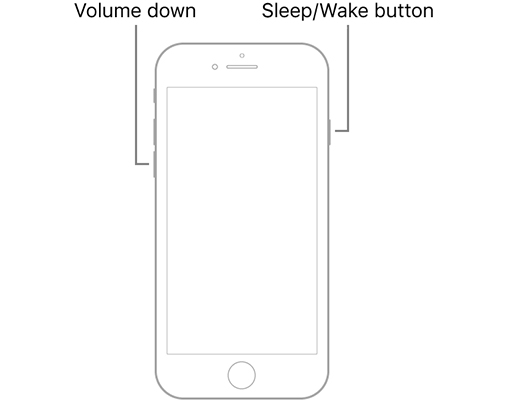
iOS अपडेट करें
अब आपको अपने iPhone 7 के सिस्टम को अपडेट करना चाहिए ताकि किसी भी बग या मैलवेयर को दूर किया जा सके जो आपके iPhone 7 को फिर से Apple लोगो पर अटका देते हैं।
- नेविगेट करें सेटिंग्स > सामान्य> सॉफ्टवेयर अपडेट ।
- पर टैप करें स्वचालित अपडेट्स , और चालू करें iOS अपडेट्स को स्वचालित रूप से इंस्टॉल और डाउनलोड करें।
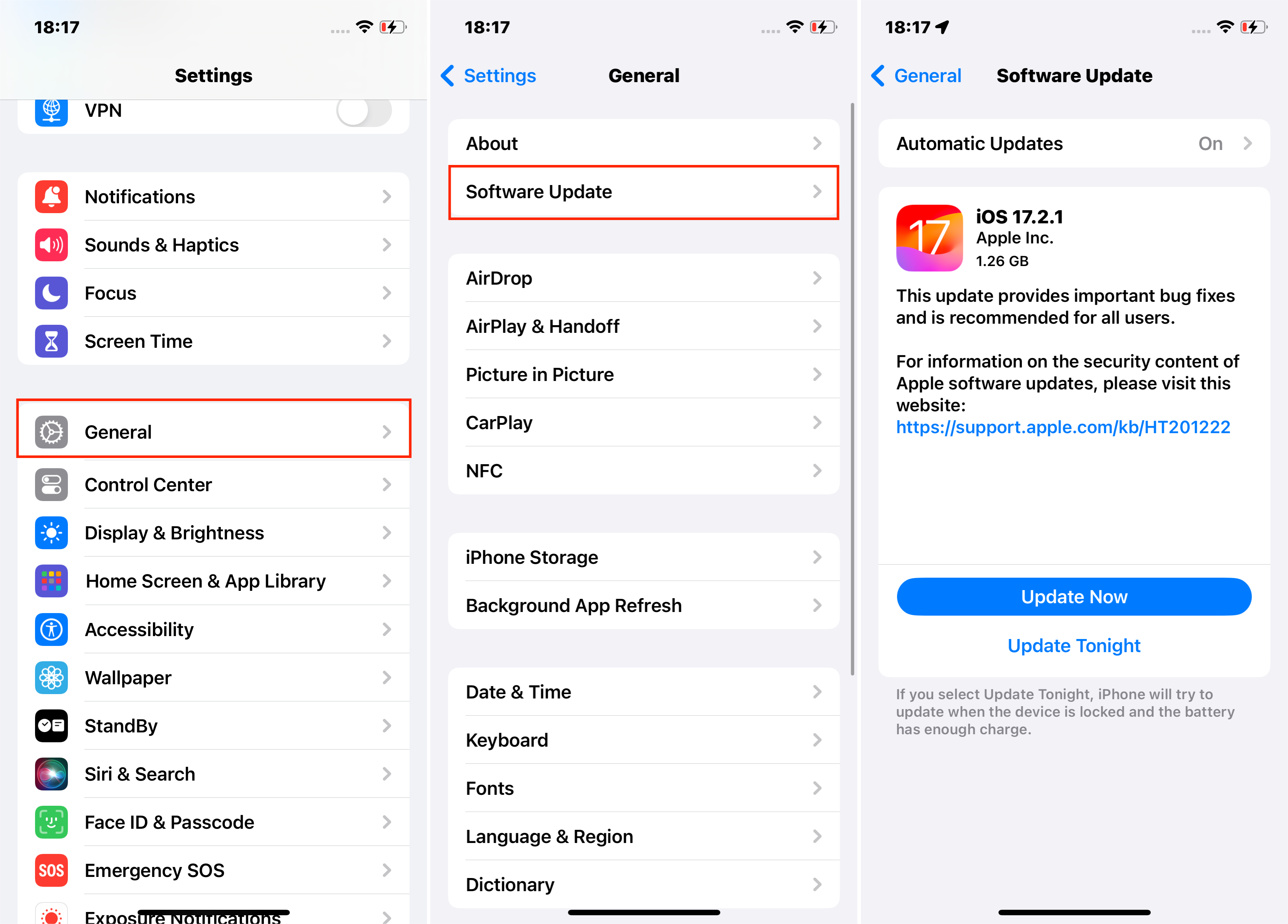
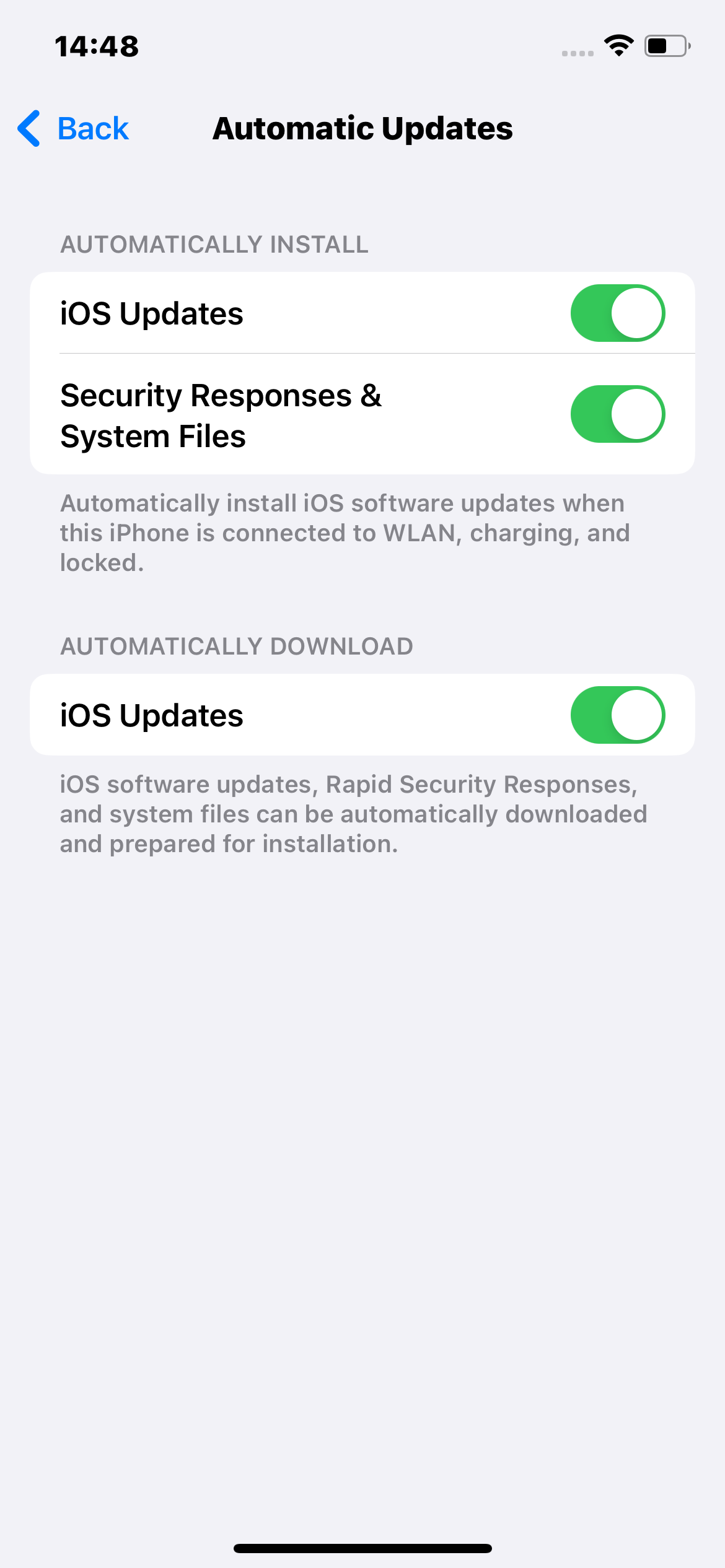
आईफोन स्पेस साफ़ करें
स्टोरेज स्पेस को साफ़ करने से भी आपका आईफोन 7 आसानी से चल सकता है। अपने आईफोन स्टोरेज की जांच कैसे करें, यहाँ देखें। जाएँ सेटिंग्स> सामान्य > [डिवाइस] स्टोरेज । फिर आप चुन सकते हैं कि कौन से ऐप्स को हटाना है।
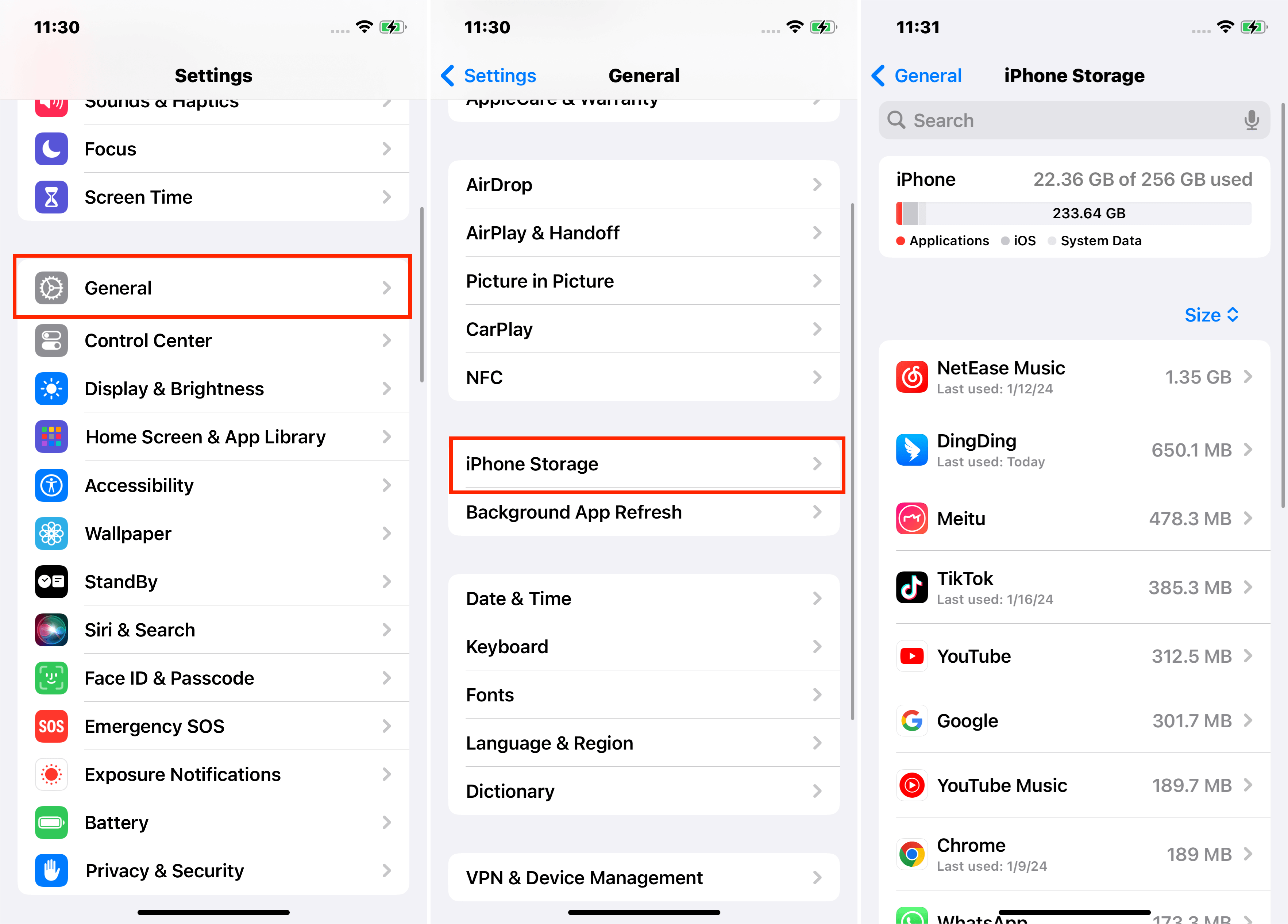
यदि फोर्स रिस्टार्ट से समस्या हल नहीं होती है, तो संभवतः आपका iPhone अधिक गंभीर समस्याओं का सामना कर रहा है, जैसे कि iOS पूरी तरह से भ्रष्ट हो गया है। और आपको नीचे दिए गए उन्नत समाधानों की आवश्यकता होगी, साथ ही कंप्यूटर की मदद से भी।
पेशेवर iOS मरम्मत उपकरण - Mobitrix Perfix के साथ इसे ठीक करें
Mobitrix Perfix का उपयोग करके आप अपने iPhone 7 को कुछ ही मिनटों में जमे हुए Apple लोगो स्क्रीन से बाहर निकाल सकते हैं। Mobitrix Perfixयह एक पेशेवर उपकरण है जिसे विश्व स्तरीय iOS विशेषज्ञों द्वारा विकसित किया गया है। इसलिए आप स्टोर मरम्मत शुल्क पर बचत कर सकते हैं और अपने iPhone 7 को घर पर ही, iTunes का उपयोग किए बिना और बिना किसी डेटा हानि के ठीक कर सकते हैं। यह iPhone 5s से iPhone 16 और iOS 18 और इससे पहले के संस्करणों को पूरी तरह से समर्थन करता है।

चरण:
- Mobitrix Perfix प्रोग्राम को डाउनलोड करें, इंस्टॉल करें और लॉन्च करें।
- अपने iPhone 7 को कंप्यूटर से कनेक्ट करें।
- मुख्य मेनू में 'स्टार्ट' विकल्प पर क्लिक करें।
- चुनें
स्क्रीन अटक गई
और फिर 'क्लिक' करेंअभी ठीक करें
.

- चुनें स्टैंडर्ड मरम्मतमोड को समस्या सुलझाने के लिए।
- मरम्मत प्रक्रिया पूरी होने का इंतजार करें। एक बार हो जाने के बाद, आपका iPhone 7 अब Apple लोगो पर अटका नहीं रहेगा।

iTunes के साथ ठीक करें
आप iTunes के साथ अपने iOS को पुनः इंस्टॉल भी कर सकते हैं। iTunes एक Apple द्वारा लॉन्च किया गया मीडिया प्रबंधन मंच है, जिसका उपयोग कभी-कभी iPhones और iPads को अपडेट या रिस्टोर करने के लिए किया जाता है। इसके लिए मुख्यतः दो तरीके हैं।
रिकवरी मोड के माध्यम से
रिकवरी मोड iPhone में एक अंतर्निहित मरम्मत मोड है। एक बार सक्रिय हो जाने पर, यह iTunes को iPhone 7 में समस्याओं का पता लगाने और उसके ऑपरेटिंग सिस्टम को अपग्रेड करके या रिस्टोर करके ठीक करने की अनुमति देता है।
आगे बढ़ने से पहले, सुनिश्चित करें कि आप ये कार्य कर लें:
- अपने महत्वपूर्ण iPhone डेटा का बैकअप ले लें, क्योंकि इस प्रक्रिया से डेटा हानि हो सकती है।
- अपने iTunes को नवीनतम संस्करण में अपडेट करें। इसके लिए, आपको जानना होगा कि आपका Mac किस macOS पर चल रहा है। यदि आपका Mac macOS Mojave या उससे पहले के संस्करण पर चल रहा है, तो आपको iTunes खोलना होगा। और यदि आपका Mac macOS Catalina या बाद के संस्करण पर चल रहा है, तो आपको Finder खोलना होगा।
- अपने पीसी पर तृतीय-पक्ष सुरक्षा सॉफ्टवेयर को हटा दें।
- अपने iPhone को पीसी कीबोर्ड के USB पोर्ट में न लगाएं, बल्कि सीधे पीसी पोर्ट में लगाएं।
- कृपया ध्यान दें कि यदि iTunes पहले से खुला हुआ है तो आपको उसे बंद करके फिर से खोलना होगा।
रिकवरी मोड के माध्यम से iOS को पुनः स्थापित करने की प्रक्रिया इस प्रकार है:
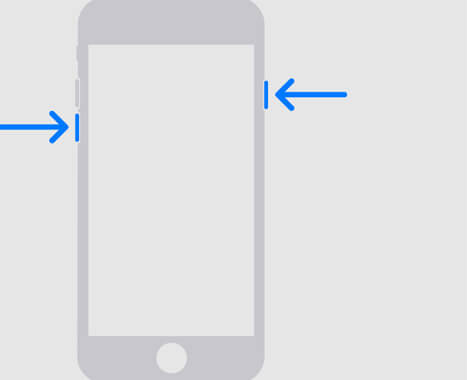
- साइड बटन और वॉल्यूम डाउन बटन को लंबे समय तक दबाए रखें। दोनों बटनों को तब तक दबाए रखें जब तक कि स्क्रीन पर रिकवरी मोड न दिखाई दे।
- अपने iPhone 7 को कंप्यूटर पर पहचानें। अपडेट प्रारंभ में, अपने डेटा को सुरक्षित रखते हुए iOS सॉफ्टवेयर को पुनः स्थापित करने का विकल्प चुनें। यदि 'Update' विफल रहता है, तो पुनर्स्थापित करें अपने डिवाइस को फैक्टरी सेटिंग्स में रीसेट करने का विकल्प चुनें, जिससे सभी डेटा मिट जाएगा।
- अब, आप अपनी पसंद के अनुसार अपने डिवाइस को फिर से सेटअप कर सकते हैं।
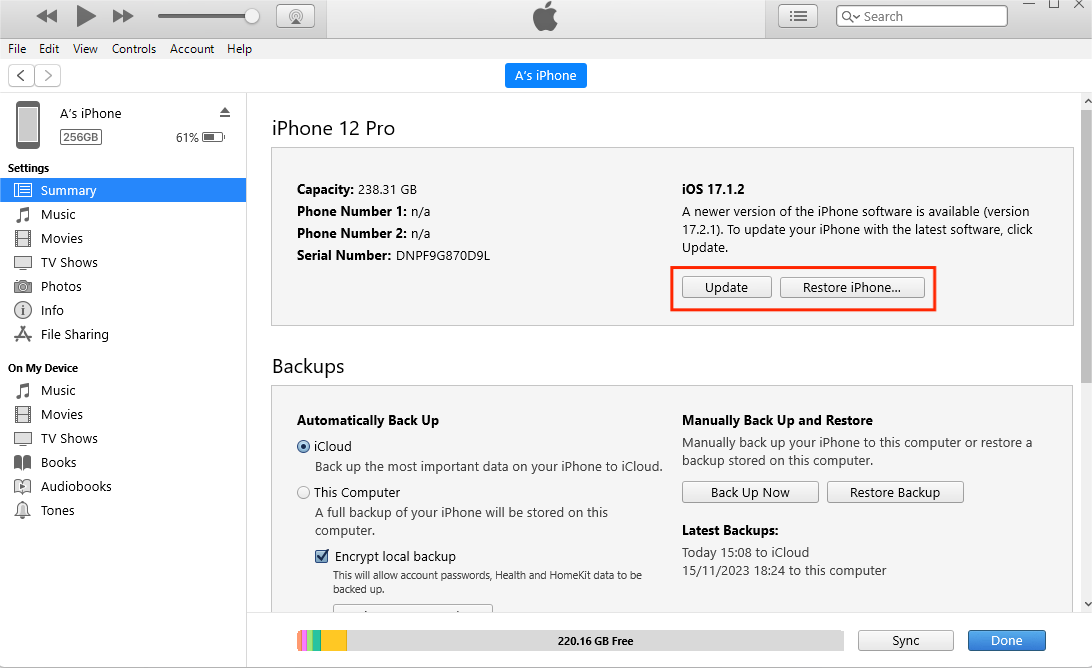
डीएफयू मोड के माध्यम से
यदि रिकवरी मोड से पुनर्स्थापना आपके iPhone 7 की समस्या को ठीक नहीं कर पाती है, तो डीएफयू मोड पर विचार करें। डीएफयू पुनर्स्थापनायह आमतौर पर सबसे खराब स्थिति के लिए माना जाता है, जैसे कि आपके iPhone का सिस्टम पूरी तरह से क्षतिग्रस्त हो गया है। जब आपका iPhone 7 डीएफयू मोड में डाला जाता है, तो iTunes iPhone फर्मवेयर के साथ बहुत गहरे स्तर पर बातचीत कर सकता है और हर कोड को फिर से लिख सकता है।
एप्पल से हार्डवेयर सहायता के लिए संपर्क करें
यदि ऊपर बताए गए तरीकों को आजमाने के बाद भी आपका iPhone 7 काम नहीं कर रहा है, तो यह एक गंभीर हार्डवेयर समस्या हो सकती है। इसलिए, आपको एप्पल स्टोर के साथ एक नियुक्ति तय करने या एप्पल द्वारा अधिकृत सेवा प्रदाता से संपर्क करने की सलाह दी जाती है। किसी भी हार्डवेयर क्षति को अनदेखा करने से आपके उपकरण में आगे और समस्याएं हो सकती हैं, कभी-कभी तो विस्फोट भी हो सकते हैं।
अब जब आप जान गए हैं कि आपका iPhone 7 एप्पल लोगो स्क्रीन पर क्यों अटक जाता है। आप उपरोक्त किसी भी तरीके का अनुसरण करके समस्या का समाधान कर सकते हैं।
आप Mobitrix Perfix की विशेषज्ञता पर भरोसा कर सकते हैं, जो लगभग हर iOS डिवाइस समस्या का समाधान करने में आपकी मदद कर सकता है।
क्या आपका iPhone 7 समस्या पैदा कर रहा है? Mobitrix Perfixअभी आज़माएं!